QR Passport
Descripción general
QRPassport de Shiftboard es una aplicación gratuita para teléfonos inteligentes y tabletas que puede potenciar el sitio de suscripción de Shiftboard de la organización existente.
Más sobre QRPassport
Mediante el uso de QRPassport, los miembros del personal y los empleados por hora pueden simplemente registrarse usando su código QR personal de Shiftboard. El escaneo funciona con códigos en pantalla, tarjetas de identificación, pulseras y cualquier otro elemento impreso. Con QRPassport, los miembros pueden registrarse en la aplicación, o los gerentes pueden controlar el proceso de registro de todos los demás miembros del personal, asistentes o voluntarios a medida que llegan al lugar. La aplicación permite que los miembros elijan entre el modo cabina con la cámara frontal y el modo manual con la cámara trasera. La cámara frontal almacenará una imagen de la persona que registra su entrada o salida cuando está en modo independiente.
Toda la actividad de QRPassport se registra en el dispositivo y se puede usar para funciones relacionadas con la nómina, auditoría u otras funciones relacionadas con reportes que deben pasar por fichas de control, clientes o el departamento de contabilidad o nómina.
QRPassport funciona en tiempo real y puede rastrear quiénes tienen restricciones o quiénes pueden hacer el escaneo en cualquier momento. En tiempo real significa que al poner las cuentas en espera o al bloquear a las personas del sitio de Shiftboard de la organización, el uso de cualquier actividad de QRPassport se bloqueará de inmediato.
Los registros de transacciones de QRPassport proporcionan la imagen recopilada de cada escaneo. El almacenamiento de imágenes del campo de visión para cada escaneo puede ayudar a reducir los problemas como el "registro de colegas" y otros usos no autorizados o fraudulentos.
Para descargar QR Passport, visite la tienda de aplicaciones, busque "QR Passport" y haga clic en Descargar.
Configuración de la aplicación QRPassport
1. Abra la aplicación QRPassport e inicie sesión (Haga clic en Continuar)
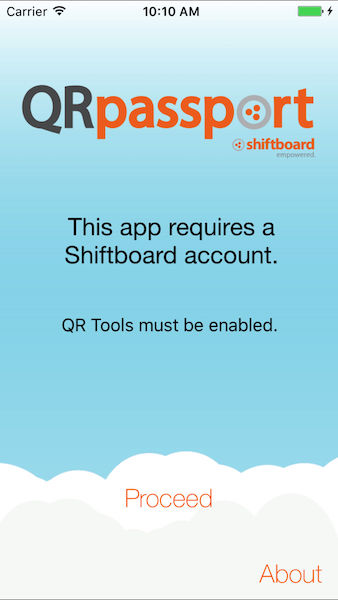
2. Haga clic en el menú para entrar en los ajustes de QRPassport
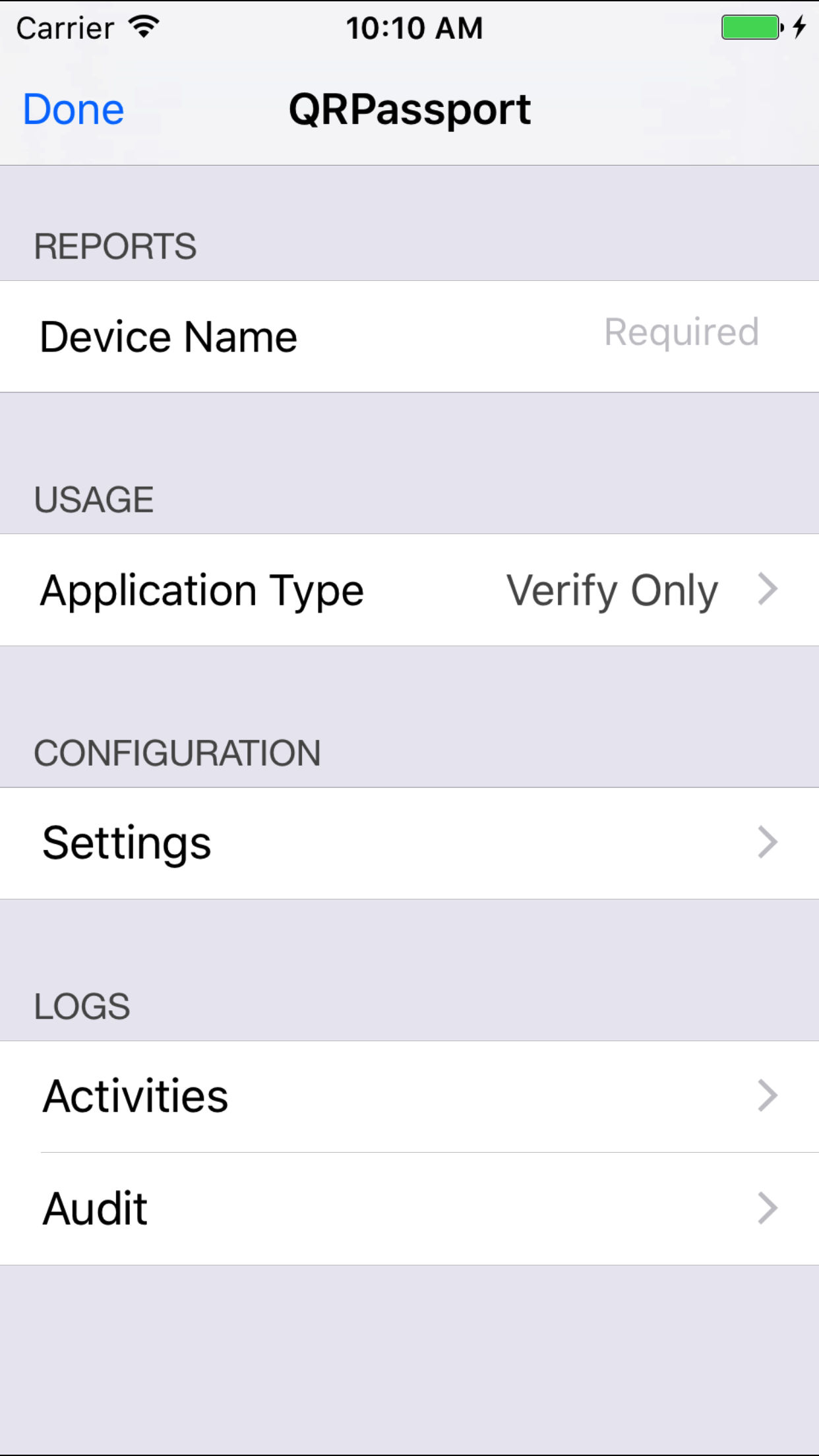
En el menú, podrá:
- Agregar el nombre del dispositivo
- Elegir el tipo de aplicación (uso)
- Configurar los ajustes (ver a continuación)
- Ver el registro
3. Configure sus ajustes (Configuración > Ajustes)
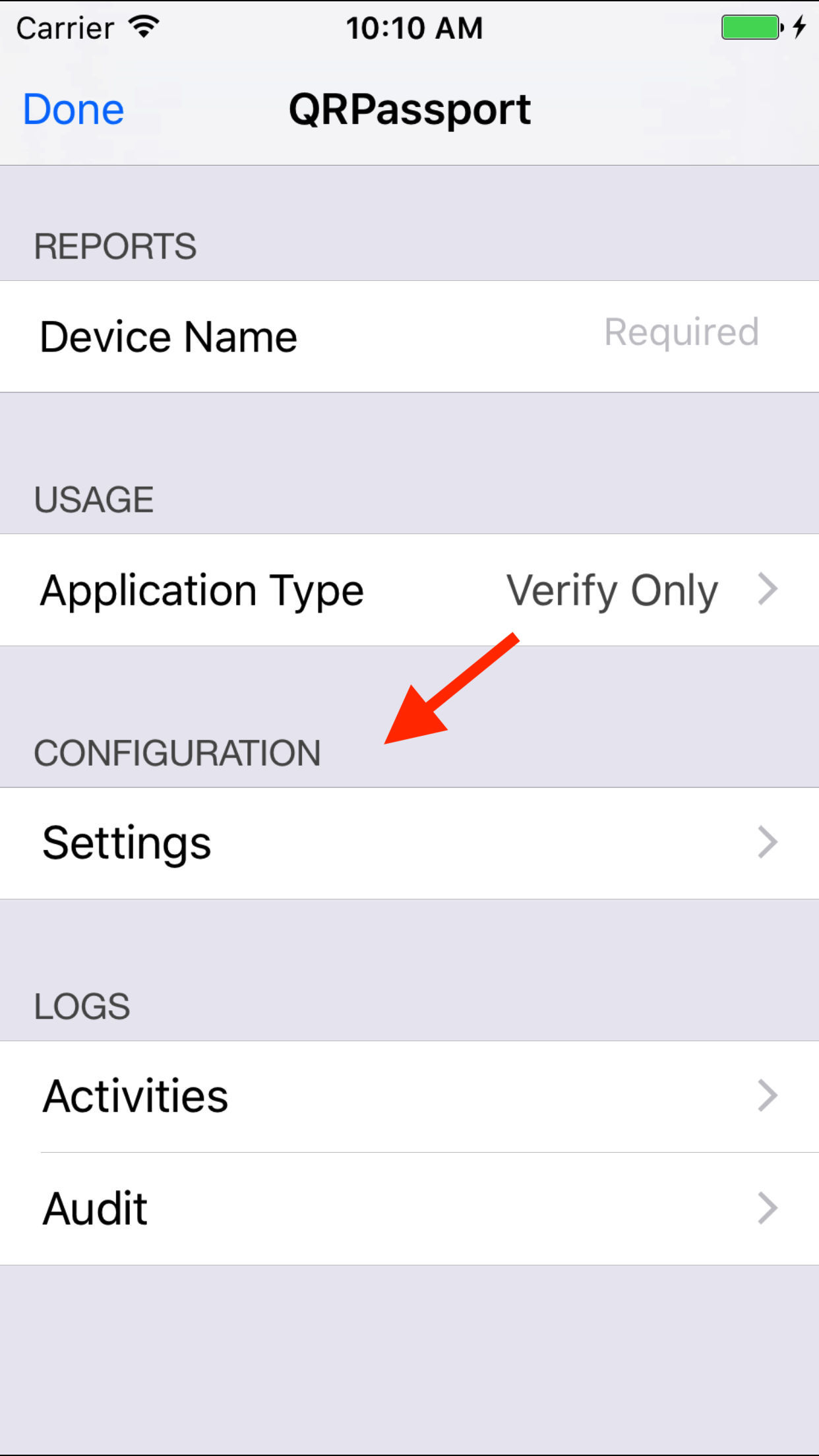
- Sitio
- Dispositivo
- Inicio de sesión
- Escaneo
Reconocimiento facial
Con el reconocimiento facial y el código QR, los empleados deben recibir instrucciones sobre dónde colocar su código QR, y la exploración facial realizará un escaneo una vez que se detecten los ojos y la boca.
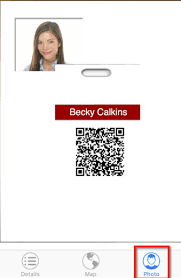
Auditoría de QRPassport
Para asegurarse de que los empleados hayan registrado la entrada y la salida, vea la ubicación del registro de entrada y salida, y verifique que el rostro del empleado coincida con el código QR.
Diríjase a Registros > Actividades para ver el historial y los registros de auditoría
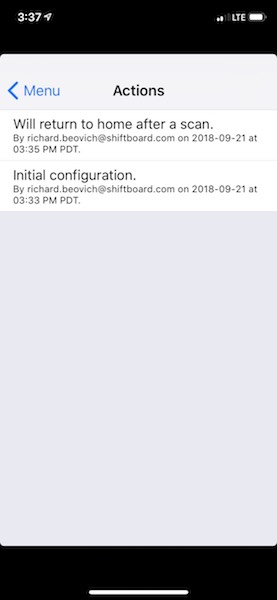
Cómo descargar los códigos QR:
Para descargar los códigos QR de los miembros, diríjase a Personas > Todos los miembros. Si solo desea recuperar los códigos QR de los miembros de un equipo o grupo de trabajo en particular, use el menú desplegable de filtros y seleccione los equipos correspondientes. Después de filtrar, si corresponde, haga clic en el botón de descarga.
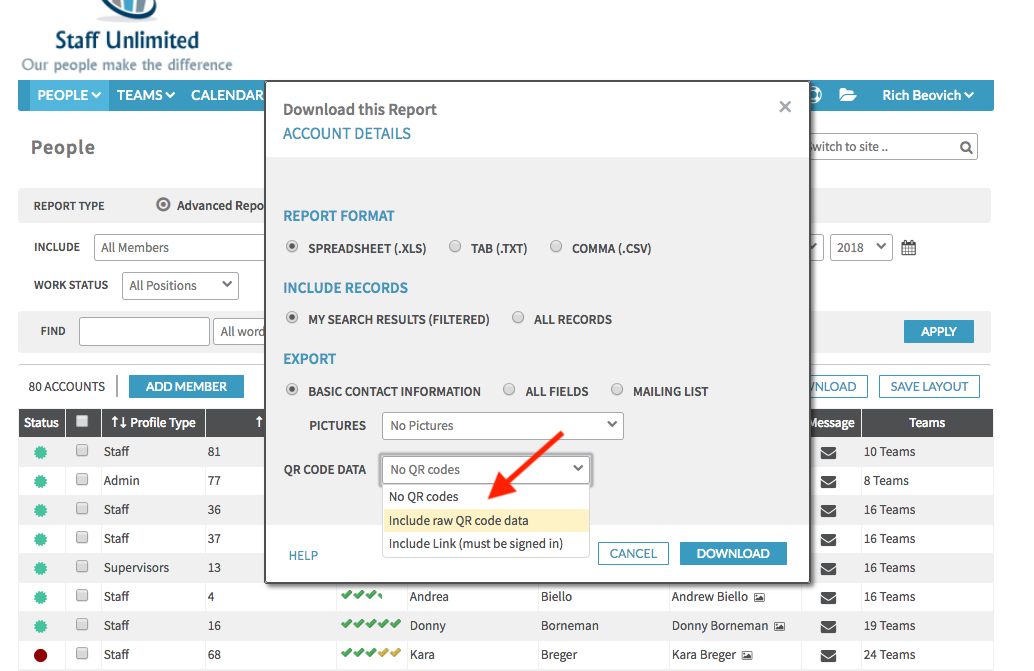
Al descargar el reporte, elija "Incluir datos de códigos QR en bruto" y haga clic en Descargar. En el reporte que se genera, habrá una columna que incluirá los datos de los códigos QR en bruto. Para imprimir códigos QR, deberá dirigirse a un local que se especialice en la impresión que cuente con una impresora de códigos QR. Proporcione los datos de los códigos QR en bruto para que ellos puedan imprimir los códigos por usted.
Información adicional
Antes de usar esta aplicación, se deberán habilitar las herramientas QR y para el control del tiempo en el sitio de Shiftboard de la organización.

